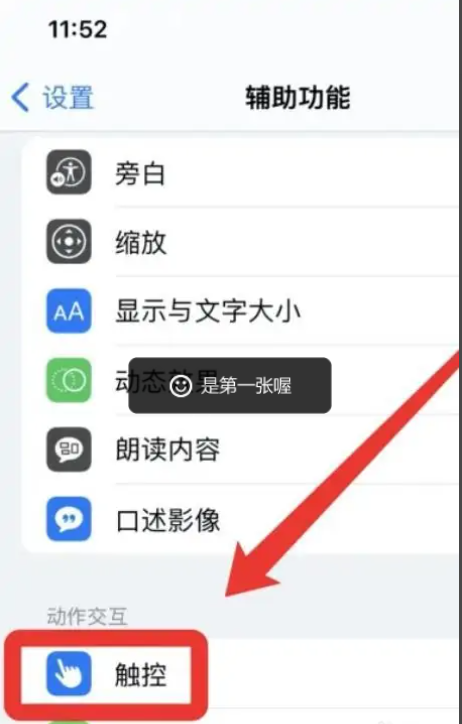ipad如今也是很常见了,但是不是每个朋友都能很好的了解它的一些功能,现在在手机上看到有些重要的信息都采用截图的方式保存,那么iPad是否有截图功能?这个答案嘛,自然是肯定的,iPad肯定有截图功能,而且iPad的截图功能其实很简单。下面,小编给大家带来了ipad截屏的图文。
现在有不少网友都在使用平板,很多网友来问我ipad要怎么截图,以及ipad截图保存的地方,以及导出ipad截图的方法,下面小编给大家介绍一下ipad截图的方法,以及保存的位置,那iPad如何截图?下面,小编给大家介绍ipad截屏的操作步骤。
ipad如何截屏
同时按住平板的Home键(屏幕正方圆形按键)和Power键(右侧顶部按键),

ipad截图图-1
大概2-3秒,听到照相机照相的咔嚓声,屏幕会有一闪,此时屏幕已经截图。

截图图-2
截屏图片在哪里查看:返回主菜单的“图片”查找截屏的图片。 一般在“相机胶卷”那个文件夹里。

截屏图-3
网页字体变小了怎么办,小编教你网页字体变小了怎么办
经常有电脑爱好者朋友由于不小心误操作导致电脑浏览网页时出现了字体变大或变小等,导致使用不习惯.就会导致字体或者变小了,那这个问题如何解决呢?怎么让字体变小了呢?下面,小编跟大家说说
利用Assistive Touch进行一键截图
首先打开iPad上的“设置”,在设置列表中左窗格中点击“通用”,然后再点击右边的“辅助功能”,进入辅助功能打开Assistive Touch即可。

截屏图-4
截屏时点击屏幕上的Assistive Touch小圆点出现以下画面,点击“设备”

截屏图-5
点击“更多”

截屏图-6
点击“屏幕快照”,即可完成截图操作。
以上就是ipad截屏的技巧。
以上就是电脑技术教程《ipad怎么截图,小编教你ipad如何截屏》的全部内容,由下载火资源网整理发布,关注我们每日分享Win12、win11、win10、win7、Win XP等系统使用技巧!宏基电脑怎么样,小编教你acer笔记本电脑怎么样
很多人在选择笔记本的时候都喜欢挑选宏基电脑,选购电脑主要关注有以下几个方面:性价比、cpu性能、内存、硬盘、显卡和散热性能等.那么笔记本?下面,小编跟大家说说笔记本电脑.